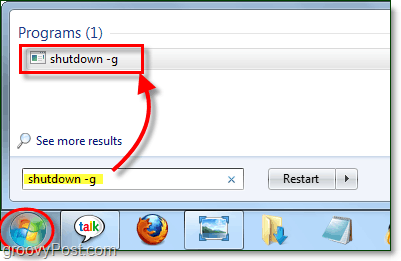Cara Menggunakan Pengelola Iklan Facebook: Panduan untuk Pemula: Penguji Media Sosial
Iklan Facebook Manajer Iklan Facebook Facebook / / September 26, 2020
 Ingin menjalankan iklan Facebook tapi tidak tahu harus mulai dari mana?
Ingin menjalankan iklan Facebook tapi tidak tahu harus mulai dari mana?
Ingin mengetahui dasar tentang Manajer Iklan sebelum menjalankan iklan?
Dalam artikel ini, Anda akan melakukannya pelajari cara menavigasi menu utama Pengelola Iklan Facebook dan temukan dasar-dasar membuat dan menganalisis kampanye iklan Facebook Anda.
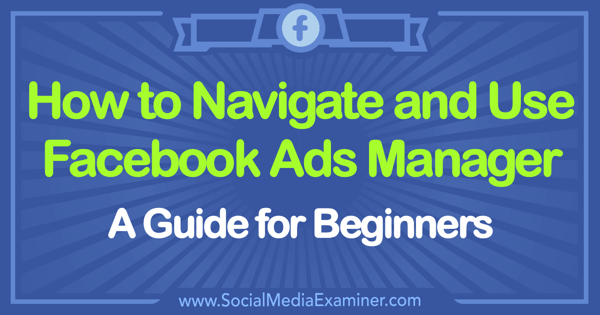
Bagaimana Saya Mengatur Akun Manajer Iklan Facebook Saya?
Untuk mulai beriklan di Facebook, Anda harus terlebih dahulu menyiapkan akun Pengelola Iklan Facebook Anda. Memulai, masuk ke Facebook dan pilih Buat Iklan dari menu drop-down di kanan atas.
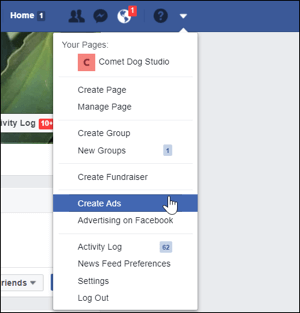
Manajer Iklan membuat akun untuk Anda dan ingin memandu Anda dalam menyiapkan kampanye iklan pertama Anda.
Atau, Anda dapat menutup layar itu dengan mengklik tombol Tutup di kiri bawah. Sekarang kamu bisa klik menu utama di kiri atas untuk menampilkan dan membuka berbagai alat dan opsi di Manajer Iklan.
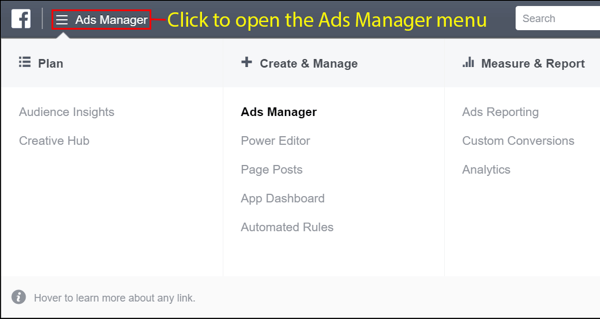
# 1: Jelajahi Menu Utama Manajer Iklan Facebook
Setelah Anda membuka menu utama, Anda lihat semua opsi Manajer Iklan yang diatur menjadi lima bagian: Rencanakan, Buat & Kelola, Ukur & Laporkan, Aset, dan Pengaturan. Setelah Anda menggunakan Ads Manager sebentar, Anda juga akan melihat bagian yang Sering Digunakan sehingga Anda dapat dengan cepat dan mudah menemukan alat yang paling sering Anda gunakan.
Berikut adalah pengantar opsi di setiap bagian menu. Saat Anda mulai membuat kampanye iklan, Anda akan merasa terbantu dengan mengetahui alat mana yang tersedia dan di mana menemukannya.
Sering digunakan
Seperti namanya, bagian yang Sering Digunakan menunjukkan empat alat yang paling sering Anda gunakan untuk kemudahan akses. Jika Anda tidak melihat alat yang ingin Anda gunakan seperti Wawasan Pemirsa, klik Semua Alat di bagian bawah untuk melihat ikhtisar keseluruhan.
Rencana
Bagian Rencana berisi alat yang membantu Anda mempelajari banyak hal tentang audiens Anda dan memberi Anda ide-ide kreatif untuk menjalankan iklan Anda.
Wawasan Audiens: Dengan alat Analisis Audiens, Anda bisa temukan banyak informasi tentang berbagai audiens di Facebook.
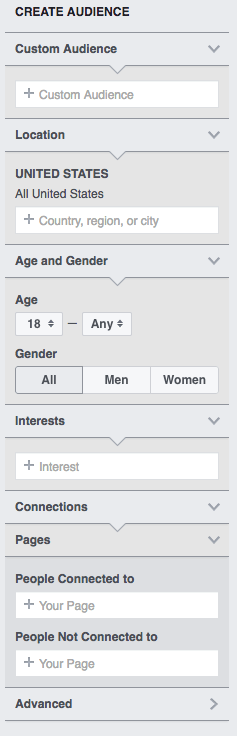
Misalnya, Anda dapat menemukan ide periklanan yang berguna saat Anda meminta Facebook untuk memberikan data tentang orang yang menyukai halaman Anda. Untuk melihat cara kerjanya, pertama beri tahu Audience Insights bahwa Anda ingin mempelajari tentang pengguna Facebook yang menyukai halaman Anda.
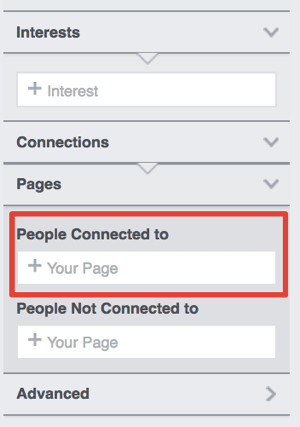
Berdasarkan pilihan ini, Audience Insights menampilkan beberapa tab informasi tentang orang-orang yang menyukai halaman bisnis Anda. Tab pertama adalah Demografi. Grafik ini akan mengungkapkan usia dan jenis kelamin orang yang menyukai halaman yang dipilih. Karena audiens halaman ini sebagian besar adalah wanita, Anda dapat menggunakan informasi ini untuk menjalankan iklan yang lebih feminin.
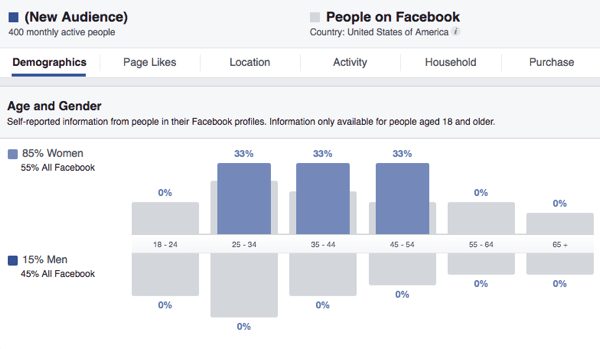
Data demografis juga memungkinkan Anda lihat pekerjaan apa yang dilakukan orang, apakah mereka sudah menikah, dan tingkat pendidikan mereka. Dengan informasi ini, Anda dapat menulis salinan dan menggunakan gambar yang disesuaikan dengan demografi tersebut.
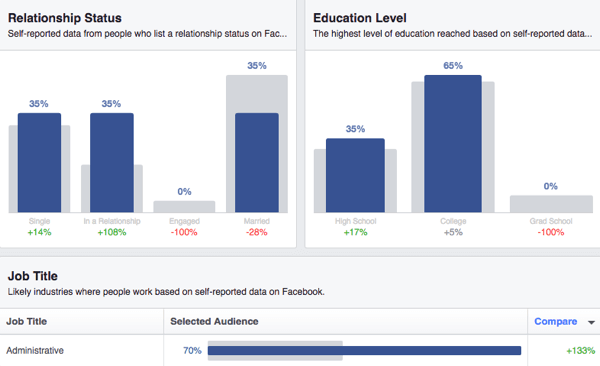
Saat kamu klik tab Suka Halaman dalam laporan Analisis Audiens, Anda melihat informasi yang membantu Anda membuat iklan yang menargetkan minat orang. Misalnya, dalam kampanye iklan, Anda dapat membuat iklan terpisah yang menargetkan audiens berdasarkan halaman bisnis lain yang disukai orang.
Jadi, jika Anda tahu bahwa orang yang menyukai halaman Anda juga menyukai halaman tertentu lainnya, Anda dapat menargetkan iklan ke audiens salah satu halaman ini, seperti 12 Tomat. Idenya adalah bahwa orang-orang itu mungkin lebih cenderung mengeklik iklan Anda dan bahkan menyukai laman Anda.
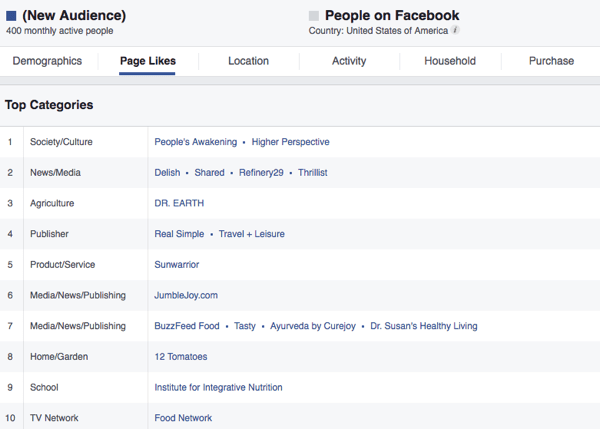
Dalam laporan Analisis Audiens, lihat informasi di setiap tab (Demografi, Suka Halaman, Lokasi, Aktivitas, Rumah Tangga, dan Pembelian) untuk mengetahui lebih detail tentang orang-orang yang menyukai Anda halaman. Misalnya, Anda bisa cari tahu lokasi mereka, seberapa terlibat mereka di Facebook, pendapatan rumah tangga, dan hal-hal apa yang mereka beli secara online.
Anda juga dapat menggunakan proses ini untuk menganalisis audiens kustom dan minat tertentu. Misalnya, jika orang yang menyukai halaman Anda juga menyukai halaman Facebook 12 Tomat dan Anda ingin mempelajari lebih lanjut tentang halaman tersebut, Anda dapat meminta Audience Insights untuk menampilkan data halaman tersebut dengan menambahkannya ke area Minat.
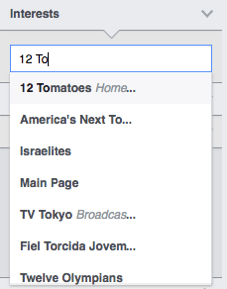
Anda dapat langsung mengetahui bahwa halaman 12 Tomat menyajikan demografis yang lebih lama daripada halaman contoh bisnis yang ditampilkan sebelumnya. Anda juga dapat melihat bagaimana Facebook mengkategorikan gaya hidup pengikut halaman ini. (Contoh orang yang lebih cocok dengan gaya hidup Country Ways dibandingkan dengan pengguna Facebook. Country Ways adalah salah satu dari beberapa kategori yang ditentukan Facebook.)
Hub Kreatif: Bagian Rencana juga memiliki alat yang disebut Creative Hub, yang merupakan tempat yang tepat untuk buat mockup iklan untuk dibagikan dengan tim Anda dan dapatkan ide segar untuk konten.
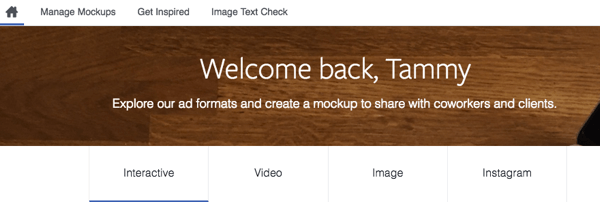
Buat & Kelola
Di bagian Buat & Kelola, Anda menemukan alat untuk membuat iklan dan mengelola kampanye Anda.
Manajer bisnis: Jika Anda mengelola lebih dari satu halaman atau memiliki tim yang membantu menjalankan iklan, mendaftar ke Business Manager akan membuat struktur dan organisasi untuk akun Anda. Setelah Anda mendaftar untuk Business Manager, Anda mendapatkan akses ke alat tersebut.
Manajer Iklan: Anda menggunakan alat ini untuk menjalankan kampanye iklan Anda dan menganalisis data dari iklan Anda. Kamu bisa dapatkan piksel Facebook, menyesuaikan laporan, dan unduh datanya untuk berbagi dengan anggota tim Anda.
Editor Daya: Power Editor adalah platform periklanan yang kuat untuk membuat kampanye iklan. Alat ini menawarkan beberapa opsi dan fitur lanjutan saat membuat iklan, seperti memungkinkan lebih banyak karakter dalam tajuk.
Posting Halaman: Alat ini memungkinkan Anda untuk melihat semua posting halaman Anda dan bagaimana orang-orang terlibat dengan konten. Anda memiliki opsi untuk melihat Posting Terjadwal, Posting yang Dipublikasikan, dan Posting Iklan. Anda juga melihat berapa banyak orang yang melihat postingan Anda (Jangkauan), berapa banyak total klik dan tindakan yang diterima postingan Anda, berapa banyak orang yang mengambil tindakan, dan kapan postingan Anda dipublikasikan.
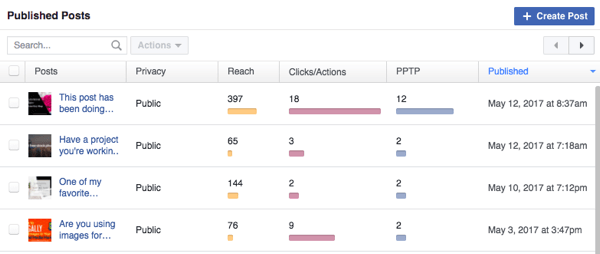
Gunakan alat ini untuk memeriksa postingan Anda yang dipublikasikan untuk melihat apa yang populer dan meningkatkan postingan populer tersebut untuk lebih banyak keterlibatan.
Pembantu Iklan Aplikasi: Alat ini untuk pengembang aplikasi yang menginginkannya mengarahkan lalu lintas ke aplikasi untuk lebih banyak unduhan.
Aturan Otomatis: Fitur ini memungkinkan pengiklan untuk menyiapkan aturan untuk kampanye iklan. Fitur ini berharga karena Anda bisa mengotomatiskan peringatan atau mengambil tindakan saat aturan tertentu dipenuhi. Misalnya, Anda dapat secara otomatis menonaktifkan set iklan jika biaya per konversi lebih tinggi dari $ 5. Ini menghilangkan kebutuhan untuk memeriksa anggaran setiap hari.
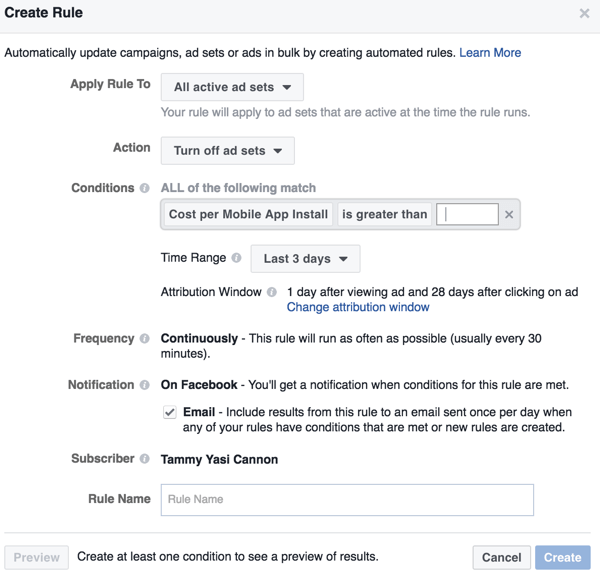
Ukur & Laporkan
Saat Anda ingin menganalisis bagaimana kinerja iklan Anda, lihat alat di bagian Ukur & Laporan. Misalnya, di sini Anda dapat membuat konversi kustom tersebut untuk melacak apakah iklan memenuhi sasaran bisnis Anda.
Pelaporan Iklan: Dengan alat ini, Anda bisa membuat laporan untuk iklan apapun Anda sedang berlari. Untuk memilih iklan sebelumnya yang ingin Anda analisis, gunakan alat pemilihan tanggal untuk mempersempit iklan yang ditampilkan ke tanggal yang dipilih. Dengan menganalisis iklan Anda menggunakan alat ini, Anda dapat membuat iklan berkinerja lebih baik di masa mendatang.
Tab ini sangat membantu jika Anda membutuhkannya bandingkan beberapa kampanye untuk menganalisis metrik kinerja utama yang penting bagi Anda. Misalnya, Anda dapat menganalisis iklan Anda berdasarkan iklan mana yang memiliki rasio klik-tayang terbaik atau biaya per konversi paling rendah.
Konversi Kustom: Selagi Piksel Facebook akan secara otomatis melacak tindakan standar yang dilakukan pengguna di situs web Anda seperti melihat konten atau melakukan pembelian, konversi piksel Facebook khusus akan melacak tindakan tertentu yang Anda tentukan.
Dengan alat Konversi Kustom, Anda dapat membuat konversi kustom dan melihat semua konversi kustom yang telah Anda buat sebelumnya. Kamu akan melihat konversi khusus mana yang aktif dan kapan data piksel diterima.
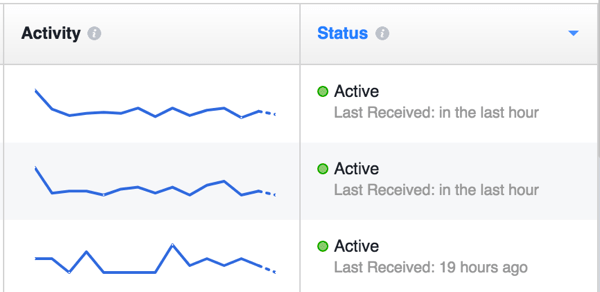
Setiap akun iklan dapat memiliki hingga 40 konversi khusus dalam satu waktu. (Jika Anda mencapai batas maksimum, hapus beberapa konversi khusus dan Anda akan dapat membuat yang baru.) Kepada buat konversi ubahsuaian baru untuk mulai melacak aktivitas di situs web Anda klik tombol Buat Konversi Kustom dan isi informasinya.
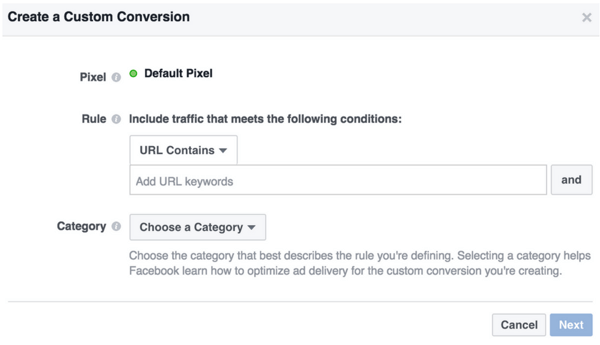
Anda harus melakukannya pilih URL tertentu untuk melacak konversi Anda secara efektif. Setelah Anda membuat konversi kustom, Anda bisa buat iklan konversi dan pilih konversi ubahsuaian untuk melacak keberhasilan iklan Anda.
Misalnya, jika orang yang mendaftar untuk tantangan 5 hari Anda diarahkan ke halaman terima kasih, Anda dapat meletakkan URL halaman terima kasih di bagian Aturan. Setiap kali seseorang mendaftar dan melihat halaman terima kasih, pikselnya akan menyala, memberi tahu Facebook bahwa terjadi konversi asli.
Dapatkan Pelatihan Pemasaran YouTube - Online!

Ingin meningkatkan keterlibatan dan penjualan Anda dengan YouTube? Kemudian bergabunglah dengan pertemuan ahli pemasaran YouTube terbesar dan terbaik saat mereka berbagi strategi yang telah terbukti. Anda akan menerima petunjuk langsung langkah demi langkah yang difokuskan pada Strategi YouTube, pembuatan video, dan iklan YouTube. Menjadi pahlawan pemasaran YouTube untuk perusahaan dan klien Anda saat Anda menerapkan strategi yang mendapatkan hasil yang terbukti. Ini adalah acara pelatihan online langsung dari teman Anda di Penguji Media Sosial.
KLIK DI SINI UNTUK DETAIL - PENJUALAN BERAKHIR 22 SEPTEMBER!Tip Pro: Setelah Anda membuat konversi ubahsuaian, sangat penting untuk menyegarkan laman yang sebenarnya tempat Anda ingin konversi terjadi. Itu memungkinkan piksel menyala, memberi tahu Facebook bahwa konversi khusus sedang aktif.
Analytics: Alat Analytics membantu Anda menganalisis data dari piksel Facebook dan halaman Anda. Setelah Anda mulai membuat iklan dan menggunakan piksel, Analytics adalah alat canggih yang akan sangat berharga bagi upaya pemasaran Facebook Anda.
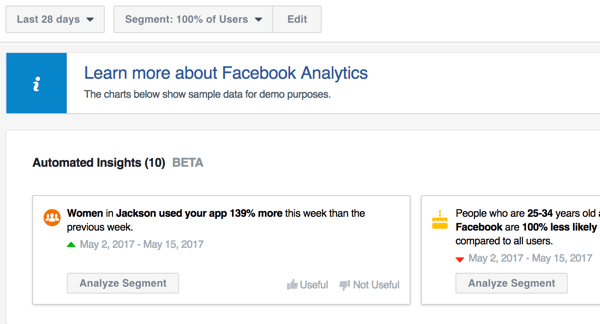
Aktiva
Di bagian Aset dari menu utama Manajer Iklan, Anda memiliki akses cepat dan mudah ke aset utama yang pernah Anda gunakan membangun iklan Anda, termasuk audiens yang telah Anda simpan untuk penargetan iklan, gambar yang Anda gunakan, piksel Facebook Anda, dan lebih.
Audiens: Meskipun Anda dapat membuat audiens untuk iklan Anda selama proses desain iklan, Anda juga bisa gunakan alat ini untuk membuat audiens untuk digunakan di masa mendatang. Saat Anda menyimpan audiens untuk digunakan untuk iklan di masa mendatang, Anda bisa temukan audiens yang disimpan di sinijuga.
Facebook memungkinkan Anda membuat tiga jenis audiens: audiens khusus, audiens yang mirip, atau audiens yang disimpan. Anda akan memilih jenis audiens berdasarkan tujuan kampanye iklan atau indikator kinerja untuk bisnis Anda.
Misalnya, Anda dapat membuat audiens kustom berdasarkan file pelanggan atau interaksi dengan situs web, aplikasi, atau konten Facebook Anda.
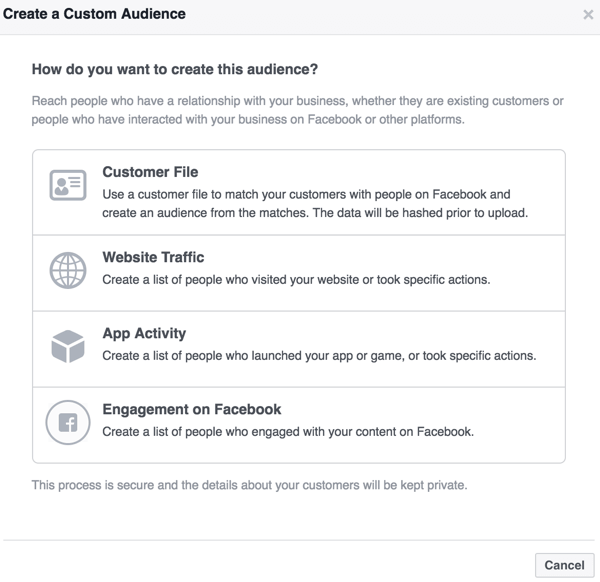
Setelah Anda memilih jenis audiens khusus yang ingin Anda buat, Facebook memandu Anda melalui pilihan Anda. Misalnya, jika Anda mau mendasarkan audiens kustom Anda pada keterlibatan Facebook, Anda akan melihat sejumlah opsi keterlibatan untuk dipilih. Kamu bisa menargetkan orang-orang yang menonton video Anda, mengklik iklan prospek, membuka iklan kanvas, atau berinteraksi dengan halaman Anda.
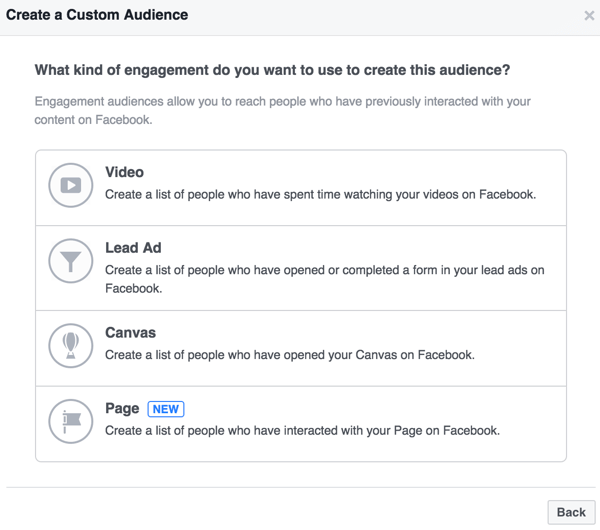
Setelah Anda mengeklik opsi keterlibatan, Anda akan melihat interaksi spesifik yang dapat Anda targetkan. Contoh ini menunjukkan opsi khusus halaman yang tersedia setelah Anda memilih opsi Halaman.
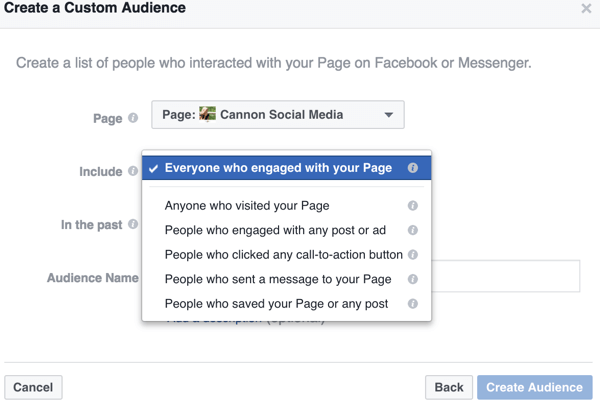
Audiens kustom memungkinkan Anda menargetkan orang-orang yang telah menjalin hubungan dengan Anda, sedangkan a pemirsa yang mirip membantu Anda menemukan lebih banyak orang yang memiliki atribut serupa dengan orang-orang yang sudah terlibat dengan Anda kandungan.
Setelah Anda memilih opsi untuk membuat audiens yang mirip, gunakan bidang Sumber untuk beri tahu Facebook atribut audiens mana yang ingin Anda cocokkan. Kemudian tentukan Lokasi dan Ukuran Audiens.
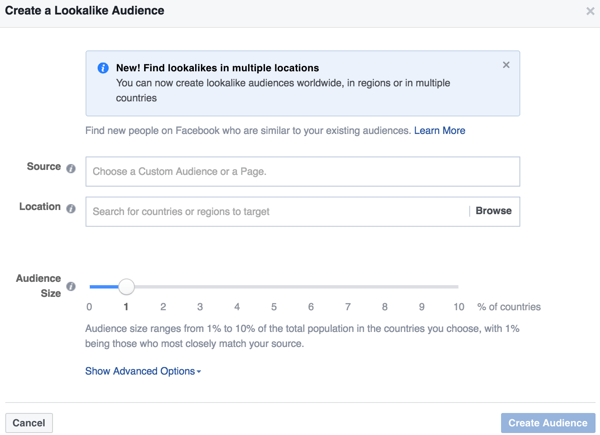
Gambar-gambar: Saat Anda mengklik opsi Gambar, Anda melihat daftar gambar, diurutkan berdasarkan gambar terbaru yang Anda gunakan untuk kampanye iklan terbaru atau posting yang ditingkatkan.
Piksel: Piksel adalah salah satu aset terpenting yang Anda miliki sebagai pemasar media sosial. Kamu klik opsi Pixel untuk menginstal piksel atau untuk lihat titik data tempat piksel diaktifkan di setiap halaman tempatnya dipasang.

Anda kemudian dapat menganalisis data piksel untuk membuat iklan Facebook bertarget. Misalnya, posting blog mendapatkan banyak penayangan. Anda dapat membuat iklan untuk menargetkan siapa saja yang membaca posting dengan peningkatan konten yang dapat mereka unduh dengan imbalan alamat email. Dengan cara ini, Anda dapat mengembangkan daftar pelanggan email dan basis pelanggan potensial Anda.
Acara Offline: Ini adalah alat yang akan melacak aktivitas yang terjadi di luar Facebook. Mungkin seseorang melihat iklan Anda di Facebook dan kemudian datang ke toko lokal Anda untuk membeli produk tersebut. Untuk buat acara offline, mengupload data pelanggan dan mencocokkannya dengan orang-orang yang kemungkinan besar melihat iklan tersebut. Ini memberi Anda satu cara lagi untuk merasa percaya diri dalam menempatkan iklan.
Meskipun melacak setiap konversi bisa jadi sulit, membuat corong logis untuk setiap kampanye dapat membantu Anda melacak kesuksesan kampanye.
Katalog Produk: Opsi Katalog Produk adalah untuk bisnis dengan situs web e-niaga untuk produk, hotel, perjalanan, atau penerbangan. Singkatnya, iklan dinamis tampilkan detail calon pelanggan dari katalog produk Anda berdasarkan interaksi sebelumnya dengan bisnis Anda.
Anda menggunakan fitur Katalog Produk untuk membuat katalog produk, mengikuti petunjuk Facebook. Setelah katalog Anda aktif dan berjalan, Anda menemukan diagnostik canggih yang dapat Anda gunakan untuk memasarkan produk Anda dengan lebih efektif.
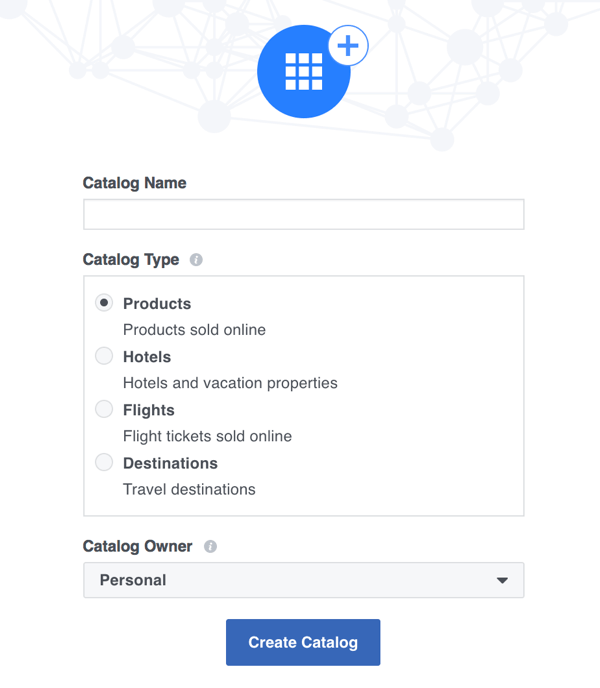
Video: Saat Anda menggunakan Manajer Iklan dari akun Manajer Bisnis, ada opsi Video yang memungkinkan Anda lihat video di salah satu halaman Anda. Area ini adalah tempat yang nyaman untuk mengupload dan mengelola video.
Pengaturan
Area pengaturan adalah tempat semua informasi akun Anda disimpan. Pergi ke sini perbarui informasi pembayaran, email Anda, dan sebagainya.
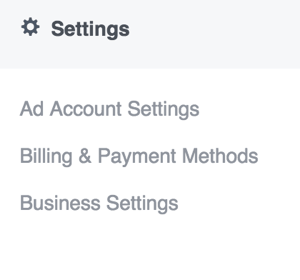
# 2: Pahami Tab Pengelola Iklan Facebook
Saat Anda mengklik opsi Manajer Iklan di menu utama Manajer Iklan, Anda membuka alat Manajer Iklan utama. Di antarmuka, empat tab berisi informasi berbeda untuk membantu Anda mengevaluasi iklan yang Anda buat di Facebook. Tab tersebut adalah Ikhtisar Akun, Kampanye, Kumpulan Iklan, dan Iklan.

Tab Ikhtisar Akun
Tab Ikhtisar Akun memungkinkan Anda untuk lihat sekilas bagaimana kinerja iklan Anda saat ini.
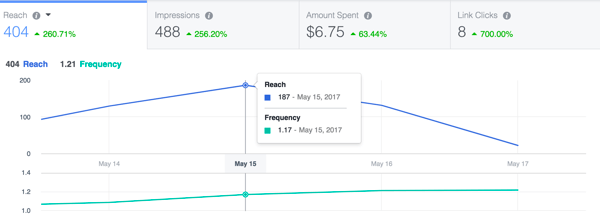
Anda juga bisa filter kampanye untuk beralih dari iklan aktif ke jangka waktu yang berbeda.
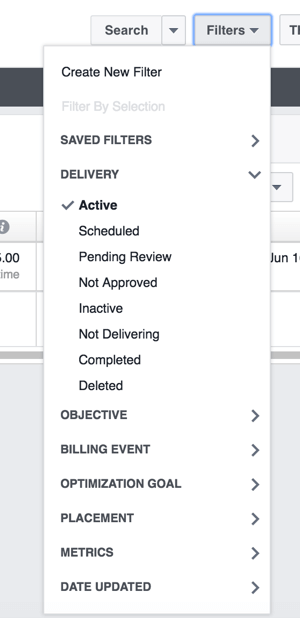
Kampanye, Kumpulan Iklan, dan Tab Iklan
Mengembangkan strategi untuk iklan membutuhkan sedikit waktu dan cara untuk mengetahui apakah iklan Anda berkinerja baik. Berapa rasio klik-tayang untuk iklan Anda? Berapa biaya per konversi Anda? Ini adalah metrik yang perlu Anda ketahui.
Kamu bisa menganalisis iklan Anda menggunakan tab Kampanye, Kumpulan Iklan, dan Iklan. Pilih tab yang menampilkan pengelompokan yang ingin Anda analisis lalu gunakan kolom Performa dan Perincian untuk menelusuri.
Saat kamu klik kolom Performa, Anda melihat opsi untuk melihat aspek tertentu dari kampanye Anda. Klik salah satu opsi untuk menampilkan metrik terkait.
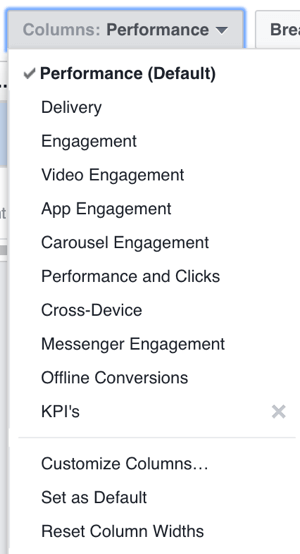
Kamu bisa menganalisis lebih banyak data dengan kolom Perincian, seperti hari apa konversi terjadi atau perangkat apa yang digunakan orang-orang saat mereka mengeklik iklan Anda.
Anda bahkan bisa sesuaikan kolom untuk membuat laporan unik untuk berbagi dengan tim atau menganalisis keberhasilan metrik utama. Misalnya, jika penting bagi Anda bahwa iklan Anda berkinerja di atas rasio klik-tayang sebesar 5%, Anda dapat menyesuaikan kolom untuk menampilkan metrik yang lebih tinggi terlebih dahulu.
Untuk simpan laporan yang disesuaikan Anda buat untuk referensi di masa mendatang, klik Simpan Laporan, beri nama laporan Anda di kotak dialog yang muncul, dan klik Simpan.
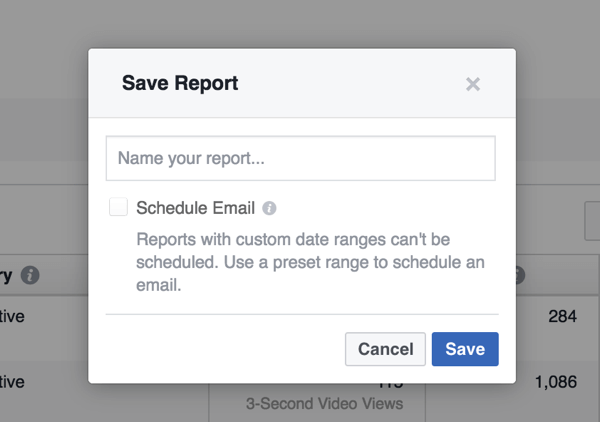
# 3: Buat Iklan Facebook di Manajer Iklan
Saat Anda membuat kampanye, setiap iklan melewati proses tiga langkah: kampanye, set iklan, lalu iklan sebenarnya yang dilihat orang.
Klik tombol hijau Buat Iklan di sudut kanan atas Manajer Iklan untuk mulai membuat iklan. Ini membuka tingkat Kampanye di mana Anda pilih tujuan untuk iklan Anda.
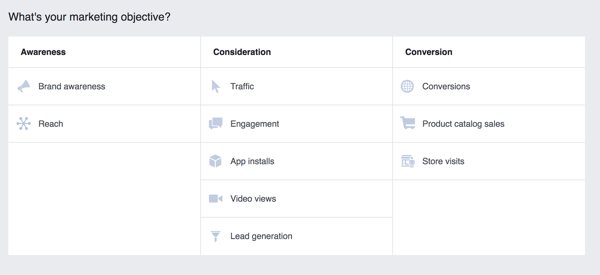
Maka kamu pindah ke tahap Ad Set, dimana kamu tentukan audiens. Atau, jika Anda menggunakan alat Audiens untuk mempelajari, membuat, dan menyimpan audiens, Anda dapat memilih audiens yang telah ditentukan di sini. Anda juga memilih penempatan iklan Anda di sini.
Pada tahap ketiga pembuatan iklan Anda, Anda pilih halaman Facebook dan / atau Akun Instagram ke mana iklan Anda terhubung. Pilih apakah iklan Anda menampilkan carousel gambar, gambar tunggal, video, atau slideshow. Anda bahkan dapat memilih untuk merancang iklan kanvas layar penuh. Tambahkan teks, URL tujuan, dan ajakan bertindaktombol. Kemudian ulasan dan tempatkan pesanan Anda untuk memulai kampanye iklan.
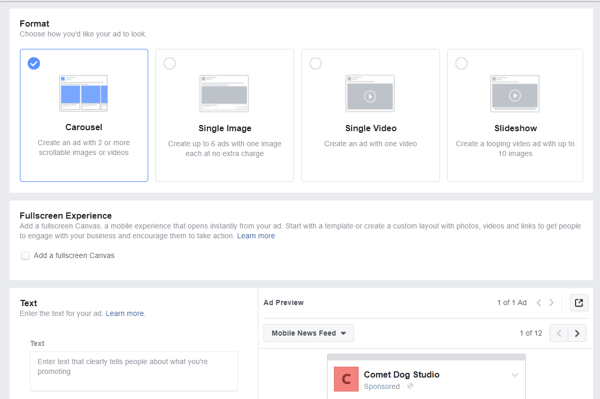
Ingin lebih seperti ini? Jelajahi Iklan Facebook untuk Bisnis!
.
Kesimpulan
Manajer Iklan Facebook adalah hub pusat untuk membuat kampanye iklan. Statistik dan analitik yang mendalam memungkinkan Anda menyesuaikan iklan untuk memenuhi persyaratan bisnis tertentu. Kemampuan untuk menjangkau khalayak yang begitu luas dan ditargetkan untuk iklan Anda dengan biaya yang begitu rendah adalah revolusioner.
Bagaimana menurut anda? Apakah Anda merasa nyaman menjelajahi Manajer Iklan? Apakah Anda merasa yakin untuk menempatkan kampanye iklan Anda berikutnya? Silakan bagikan pemikiran Anda di komentar.